Kako staviti lozinku na arhivu RAR, ZIP i 7Z

- 2822
- 820
- Ms. Lonnie Dietrich
Stvaranje arhive s lozinkom, pod uvjetom da je ova lozinka prilično komplicirana - vrlo pouzdan način zaštite vaših datoteka od gledanja autsajdera. Unatoč obilju različitih programa „oporavka lozinke“ za odabir lozinki arhiva, ako je dovoljno komplicirano, neće se uspjeti (vidi. Materijal o sigurnosti lozinke na ovoj temi).
U ovom ću članku jasno pokazati kako staviti lozinku na arhivu RAR, ZIP ili 7Z kada koristimo Winrar, 7-ZIP i Winzip Archives. Pored toga, u nastavku je videozapis, gdje su sve potrebne operacije prikazane jasno. Cm. Također: Najbolji arhiv za Windows.
Instalacija lozinke na zip i rar arhive u Winraru
Winrar, koliko mogu suditi - najčešći arhiv u našoj zemlji. Počet ćemo s tim. U Winraru možete stvoriti arhive RAR i ZIP i postaviti lozinke na obje vrste arhiva. Međutim, šifriranje imena datoteka dostupno je samo za RAR (odnosno, u ZIP -u, za izdvajanje datoteka, morat ćete unijeti lozinku, ali imena datoteka će biti vidljiva bez nje).
Prvi način da napravite arhivu s lozinkom u Winraru jest istaknuti sve datoteke i mape za postavljanje u arhivu u mapi u vodiču ili na radnoj površini, kliknite na njih s desnom gumbom miša i odaberite stavku kontekstnog izbornika (ako postoji) "Dodaj u arhivu ..." iz ikone Winrar.

Arhiva je otvoren prozor, u kojem, osim odabira vrste arhive i mjesta njegove očuvanja, možete kliknuti gumb "Instalirajte lozinku", a zatim ga unijeti dva puta, ako je potrebno, uključiti šifriranje imena datoteka (samo za RAR). Nakon toga kliknite U redu i još jednom u redu u prozoru za stvaranje arhiva - Arhiva će se stvoriti lozinkom.

Ako u kontekstnom izborniku s desne strane klikne nema smisla za dodavanje Winrara u arhivu, tada možete samo pokrenuti Arhiver, odabrati datoteke i mape za arhiviranje u njemu, kliknite gumb "Dodaj" na ploči na vrhu, a zatim Napravite iste korake za instaliranje lozinke na arhivu.
I drugi način stavljanja lozinke na arhivu ili sve arhive koje su kasnije stvorene u Winraru jest kliknuti na tipku s lijeve strane u donjoj liniji i postaviti potrebne parametre šifriranja. Ako je potrebno, postavite oznaku "Upotreba za sve arhive".
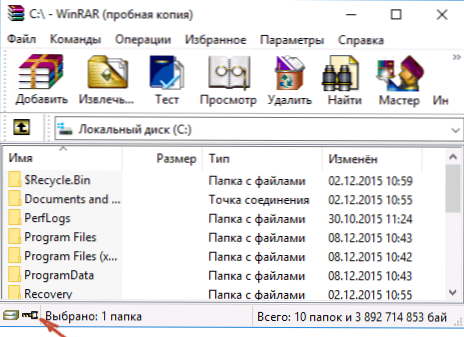
Stvaranje arhive s lozinkom u 7-ZIP
Pomoću besplatnog arhivera od 7-zip možete stvoriti arhiv 7Z i zip, instalirati lozinku na njih i odabrati vrstu šifriranja (i možete raspakirati RAR). Preciznije, mogu se stvoriti i drugi arhivi, ali moguće je instalirati lozinku samo na gornju vrstu.
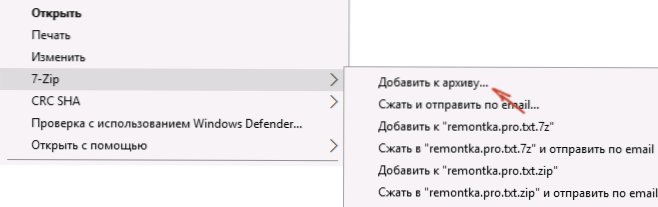
Baš kao u Winraru, u 7-ZIP-u je moguće stvaranje arhive pomoću kontekstualne stavke izbornika "Dodaj u arhivu" u odjeljku Z-ZIP ili iz glavnog prozora programa pomoću gumba "Dodaj".
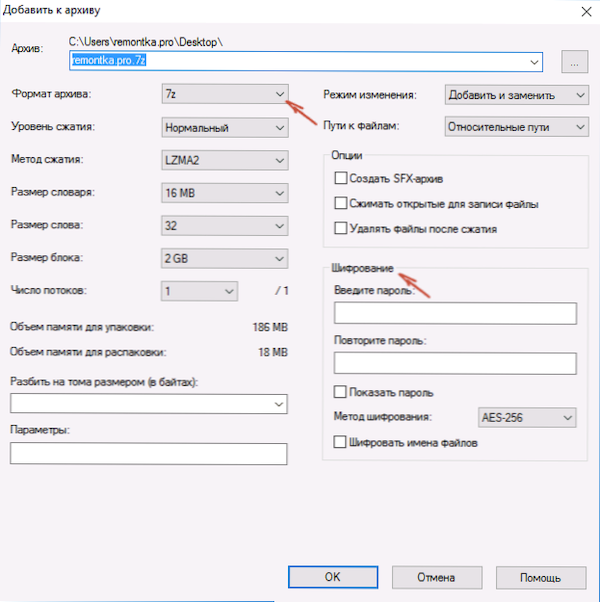
U oba slučaja vidjet ćete isti prozor za dodavanje datoteka u arhivu, u kojem je, pri odabiru 7z formata (prema zadanim postavkama) ili ZIP -u, šifriranja, dok je 7z također pristupio šifriranju datoteka. Samo postavite željenu lozinku, po želji, uključite skrivanje imena datoteka i kliknite U redu. Kao metoda šifriranja, preporučujem AES-256 (za Zip također postoji zipcrypto).
U Winzipu
Ne znam je li netko sada koristi Winzip Archiver, ali nekada ga je koristio ranije, i zato, mislim, ima smisla to spomenuti i to.
Pomoću WinZIP-a možete stvoriti zip (ili zipx) arhive s AES-256 (zadano), AES-128 i Legacy (isti zipcrypto). To se može učiniti u glavnom prozoru programa, uključivanje odgovarajućeg parametra na desnoj ploči, a zatim postavljanje parametara šifriranja u nastavku (ako ih ne postavite, kad dodate datoteke u arhivu, od vas će se tražiti da će se zatražiti Navedite lozinku).
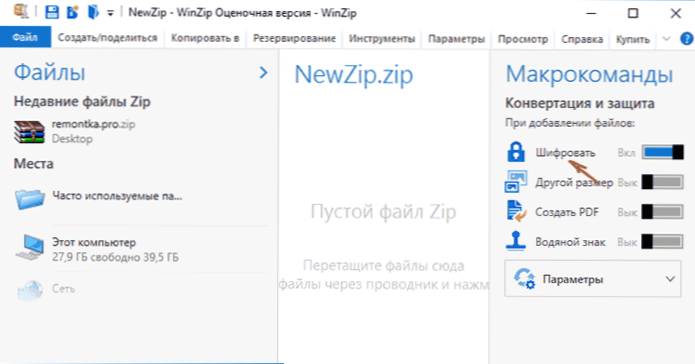
Kada u arhivu dodate datoteke pomoću kontekstnog izbornika vodiča, u prozoru za stvaranje arhiva, samo označite stavku "Zatvaranje datoteka", kliknite gumb "Dodaj" na dnu i postavite lozinku na arhivu nakon toga.
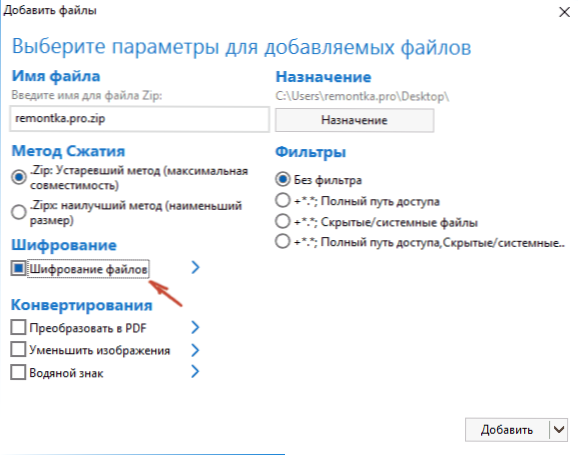
Video uputa
A sada obećani video o tome kako staviti lozinku na različite vrste arhiva u različitim arhivima.
Zaključno, reći ću da u najvećoj mjeri osobno vjerujem šifriranim arhivima 7z, a zatim - winrar (u oba slučaja s šifriranjem imena datoteka) i last - zip zip.
Prvi koji je naznačio 7-ZIP zbog činjenice da koristi pouzdanu enkripciju AES-256, moguće je šifrirati datoteke i, za razliku od Winrara, to je otvoreni izvor-prije, neovisni programeri imaju pristup izvornom kodu i To je, zauzvrat, minimizira vjerojatnost da će se osmisliti.

